目次
あなたのコンピュータはロックされ、画面に「注意:あなたのPCは著作権および関連する法律に違反しているためブロックされています」というメッセージが表示されていませんか? この場合、以前はFBIウイルスまたは警察UkashまたはMoneyPakウイルスとして知られていたトロイの木馬に感染しています。 このウイルスの以前のすべてのバージョンと同様に、トロイの木馬はコンピュータシステムをロックして、感染したコンピュータのユーザーに、以下の金額を支払うように要求します。著作権法違反やポルノ配布を理由に、100ドル、200ドル、300ドルの罰金でコンピュータのロックを解除することができます。
このランサムウェアウイルスの以前のバージョンと同様に、偽の警告メッセージは、あなたの位置、あなたのIPアドレス、およびあなたのウェブカメラで撮影したあなた自身の写真(またはビデオ)を表示するため、本物と思われます。
このウイルスに付属する偽の警告メッセージは、政府や警察、司法機関とは無関係であることに注意してください。

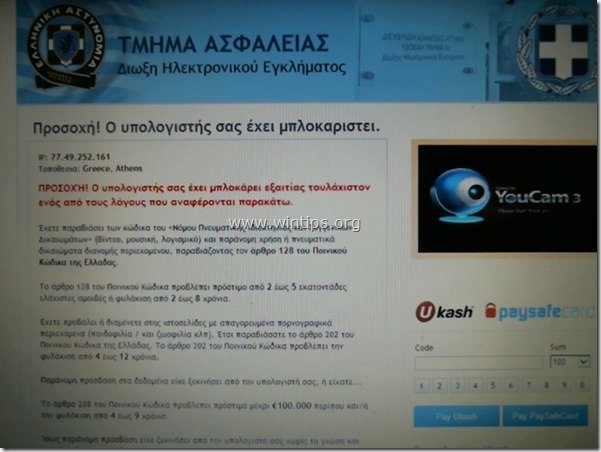
このランサムウェアウイルスの最新バージョン 取外し不可 を、これまでの削除方法を用いて削除する。
Police Virus (Your PC is blocked)」に使用された過去の削除方法。
FBIウイルス除去方法1: コマンドプロンプトでセーフモード。
FBIウイルス除去方法2: コマンドプロンプトとシステムの復元を使用したセーフモード
FBIウイルス除去方法3: HirenのBoot CDで起動し、RogueKillerを実行します。
すべてのバージョンのPolice Ukash、PaysafecardまたはMoneyPakウイルスからコンピュータをクリーンアップしたい場合は、以下の手順に従ってください。
FBI Police Ukash or MoneyPak ウイルスの最新亜種からコンピュータを駆除し、ブロックを解除する方法(除去手順):
ステップ1.Hiren's BootCDをダウンロードし、光学ディスクに書き込みます。
1. 他のパソコンから ダウンロード " Hiren's BootCD " .
( Hiren's BootCD ダウンロードページ: http://www.hirensbootcd.org/download/)
ページを下にスクロールし、" "をクリックします。 Hirens.BootCD.15.2.zip " )

2. を右クリックします。 Hirens.BootCD.15.2.zip " ファイルを解凍してください。

3.内部 “ Hirens.BootCD.15.2 " フォルダーを探し、" Hiren's.BootCD.15.2.ISO " ディスクイメージファイルと をCDに焼く。

ステップ2:Hirens.BootCDで感染したコンピュータを起動します。
1.CDを取り出す クリーンコンピュータから を感染したコンピュータのCDROMドライブに挿入してください。
2.感染したパソコンを再起動(リセット)し、CD/DVDドライブ(HirenのCD)から起動する※。
注意*: まず、BIOSでCD/DVDドライブが最初の起動デバイスとして選択されていることを確認してください。
3. のときは、" HirenのBootCD " メニューが表示されたら、キーボードの矢印キーを使って " " に移動します。 ミニウィンドウズXp" オプションを選択し、" エンタメ ".

ステップ3:感染したコンピュータのハードディスクから悪意のあるファイルを削除します。
Mini Windows XP環境内。
1. 以下のパスに移動し、Windowsのスタートアップフォルダから悪意のあるファイル/ショートカットをすべて削除します。
Windows XPの場合。
a. C:Documents and Settings ⇄Programs Startup
b. C:\Documents and SettingsAll Users³³ProgramsStartup
Windows VistaまたはWindows 7の場合。
a. C:╱UsersAdmin╱AppData╱Roaming╱MicrosoftWindows╱Start Menu╱PROgramsStartup
b. C:\UsersAll Users ゙Windows゙ProgramsStartup
悪意のあるショートカット名(複数可)
“R andomName.lnk"
“R andomName.reg"

2. 以下のパスに移動し、これらのフォルダー内の悪意のあるファイル*をすべて削除してください。
Windows XPの場合。
a. C:\Documents and SettingsApplication Data
b. C:\Documents and SettingsAll UsersApplication Data
Windows VistaまたはWindows 7の場合。
a. C:\UsersAppDataRoaming
b. C:\Users³³AppData³³Local
c. C:\UsersDefault﹑AppData﹑Roaming
* 悪意のあるファイル名です。
“R andomName" (例: 2433r433)
R andomName.DAT (例: data.DAT)
“R andomName.plz"
“R andomName.ctrl"
“R andomName.pff"

3.最後に、これらのフォルダー内のすべてのファイルとフォルダーを削除します。
a. C:\Users³³AppData³³Local³³Temp³³.
b. C:\WindowsTemp
4.HirenのCDをイジェクトする をCD-driveから取り出して 再起動 あなたのコンピューター
通常、ロックの問題なくWindowsにログオンできるはずです。 この時点で、コンピュータが " コマンドプロンプト 「のウィンドウが表示され、Windowsエクスプローラが開かない場合は、コマンドプロンプトで" 探検家 「を押し、" 入力 “.

ステップ4.Windowsのスタートアップで悪意のあるプログラムが実行されないようにする。
1.ダウンロード と 走る CCleaner
2. "CCleaner "のところ メインウィンドウで、" ツール " を左ペインに表示します。
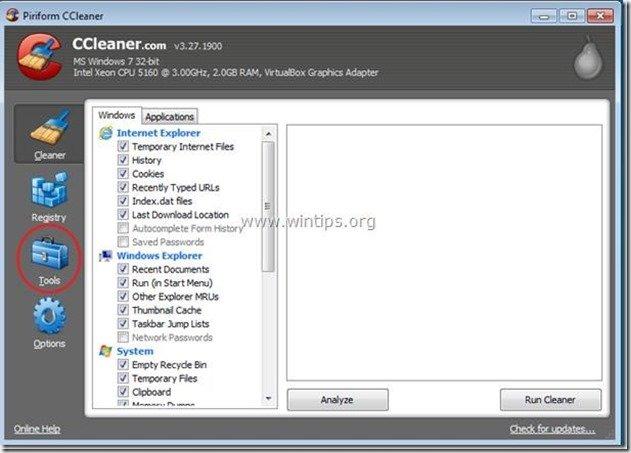
3. で " ツール " のセクションで、 " を選択します。 スタートアップ ".
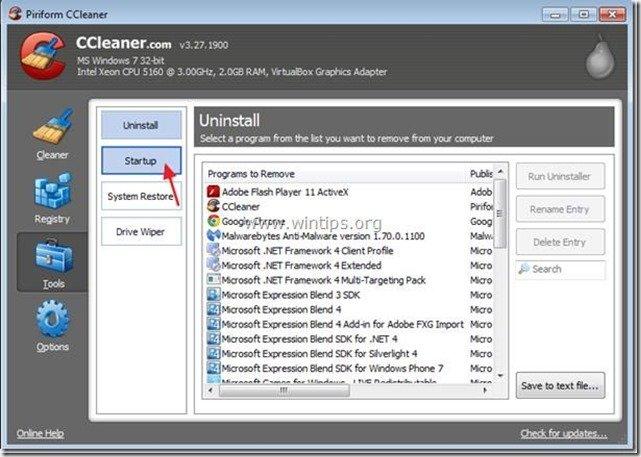
4. 選択する " ウィンドウズ " タブをクリックし 選ぶ と 消す 以下の悪意のあるエントリが存在する場合、そのエントリを削除します。
"C:³ Files³³³³³³"

5.閉じる “ CCleaner " と は次のステップに進みます。
ステップ5.Winlogonのレジストリ値を削除する
1. 次のページへ スタート > 走る。 タイプ " レジディット 「を押し、" 入力 ”.

2. を削除してください。 シェル REG_SZ cmd.exe " の値を以下のレジストリパスから取得します。
“ HKEY_CURRENT_USER Software ⇄Windows NTCurrentVersion ⇄Winlogon ”

3. レジストリエディタを終了し、次のステップに進みます。
ステップ6.RogueKillerをダウンロードします。
1.ダウンロード と 救う 「RogueKiller "ユーティリティをコンピュータのデスクトップなどにインストールしてください。
お知らせ*。 ダウンロード バージョンx86 または X64 オペレーティングシステムのバージョンを確認するには、""Software""をクリックしてください。 右クリック 「を選択し、コンピュータのアイコンから" 物件紹介 " を見て、 " システムタイプ " の項をご覧ください。

2.ダブルクリック を実行する。 RogueKillerです。
3.プレスキャンが完了するのを待つ を押し、" スキャン " ボタンを押すと、フルスキャンが実行されます。
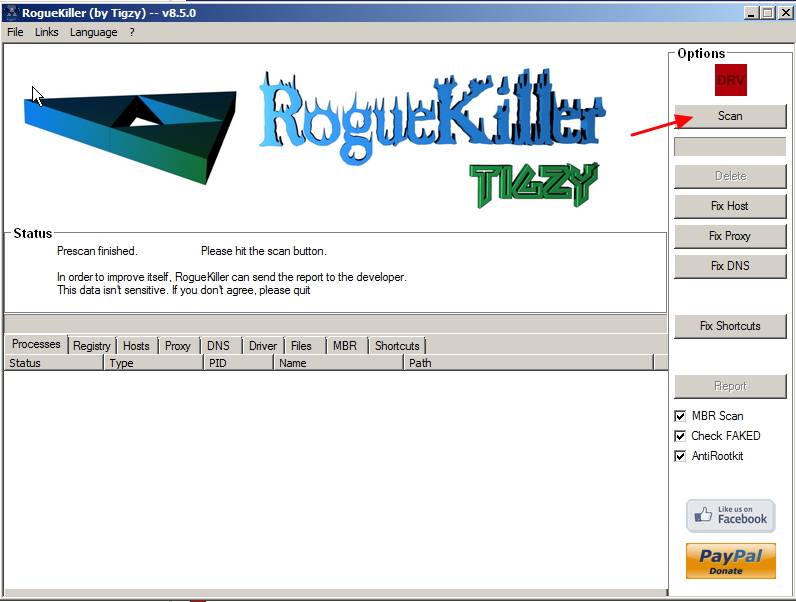
4. フルスキャンが完了したら "削除" ボタンをクリックすると、見つかったすべての悪質なアイテムが削除されます。

5.コンピュータを再起動する と は次のステップに進みます。
ステップ7:「AdwCleaner」を使用して残りのレジストリエントリをクリーンアップします。
1.ユーティリティ「AdwCleaner」をパソコンにダウンロードし、保存します。

2.開いているプログラムをすべて閉じる と ダブルクリック を開く "アドウクリーナー" をコンピュータから読み取ることができます。
3. プレス " スキャン ”.

4. スキャンが完了したら、 を押します。 "クリーン " をクリックして、不要な悪意のあるエントリーをすべて削除してください。
4. プレス " OK " で " AdwCleaner - 情報" を押し、" OK " もう一度 をクリックしてコンピュータを再起動します。 .
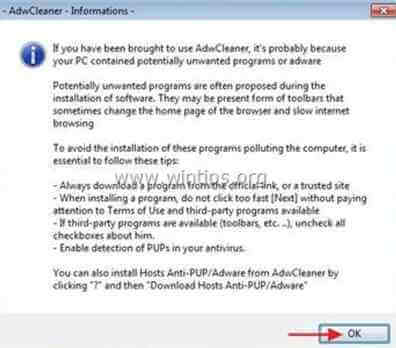
5. パソコンが再起動したとき。 了い " AdwCleaner」情報 (readme)ウィンドウを開き、次のステップに進みます。
ステップ8.残った悪意のある脅威からコンピュータをクリーンアップします。
ダウンロード と インストール Malwarebytes Anti-Malware PROは、最も信頼できる無料のアンチマルウェアプログラムの1つで、コンピュータに残っている悪質な脅威を一掃します。 マルウェアの脅威、既存および将来の脅威から常に保護したい場合は、Malwarebytes Anti-Malware PROをインストールすることを推奨します。
MalwarebytesTMによる保護
スパイウェア、アドウェア、マルウェアを駆除します。
今すぐ無料ダウンロードを開始
1. 走る " マルウェアバイト・アンチマルウェア" を起動し、必要に応じてプログラムを最新バージョンに更新し、悪意のあるデータベースを作成することができます。
2. Malwarebytes Anti-Malware」のメインウィンドウが画面に表示されたら、デフォルトのスキャンオプションを選択します。
" クイックスキャンの実行 "を選択し、" スキャン 「をクリックし、プログラムにシステムの脅威をスキャンさせます。

3. スキャンが完了したら、 を押します。 "OK" をクリックして情報メッセージを閉じ、次に プレス その "結果を表示" ボタンを押すと 見晴らし と 取り除く 悪意のある脅威が発見された場合
 .
.
4.結果表示ウィンドウで チェック - マウスの左ボタンで 感染したすべてのオブジェクト を選択し、" 選択したものを削除 " オプションを選択し、プログラムに選択した脅威を削除させます。

5. 感染したオブジェクトの削除処理が完了したら , "すべてのアクティブな脅威を適切に削除するためにシステムを再起動する"。

6. に進みます。 次のステップに進みます。
アドバイスをお願いします。 パソコンをきれいに、安全に使うために。 Windowsの "セーフモード "でMalwarebytes' Anti-Malware のフルスキャンを実行します。 .*
*Windowsのセーフモードに入るには、""キーを押してください。 F8 「を押すと、Windowsロゴが表示されます。 Windowsの詳細オプションメニュー 「が表示されたら、キーボードの矢印キーで セーフモード オプションを選択し、 を押します。 " ENTER “.
ステップ9.不要なファイルやエントリを削除する。
使用する " CCleaner " プログラムに進みます。 クリーン を一時的なものから解放します。 インターネットファイル と 無効なレジストリエントリ.*.
* インストール方法と使用方法がわからない場合 "CCleaner "です。 この説明書を読む .
ステップ10.変更を有効にするためにコンピュータを再起動し、アンチウイルスプログラムで完全スキャンを実行します。

アンディ・デイビス
Windows に関するシステム管理者のブログ






